[Ausführliche Anleitung] Wie öffnet man WEBP in Photoshop
Im heutigen digitalen Umfeld hat das WEBP-Format aufgrund seiner effizienten Komprimierung und Unterstützung von Transparenz an Beliebtheit gewonnen. Das Öffnen von WEBP-Dateien in Photoshop kann jedoch eine Herausforderung darstellen, da Photoshop dieses Format nicht nativ unterstützt.
Keine Sorge! Unser Leitfaden zeigt Ihnen, wie Sie WEBP-Dateien problemlos in Photoshop öffnen können.
Teil 1. Was ist eine WEBP-Datei?

WEBP ist ein vielseitiges Bildformat, das von Google entwickelt wurde, hauptsächlich für die Webnutzung. Es verwendet eine Kombination aus verlustbehafteten und verlustfreien Komprimierungstechniken, um die Dateigröße zu reduzieren, ohne die Bildqualität wesentlich zu beeinträchtigen. Dieses Format unterstützt Funktionen wie Transparenz und Animation, was es für verschiedene Webanwendungen geeignet macht.
Im Vergleich zu traditionellen Formaten wie JPEG und PNG bietet WEBP eine überlegene Komprimierung, was zu schnelleren Ladezeiten für Webseiten führt. Es ist mit gängiger Bildbearbeitungssoftware kompatibel und wird von modernen Webbrowsern weitgehend unterstützt, was die Effizienz und visuelle Attraktivität von Webinhalten steigert. Zusammengefasst bietet WEBP eine leistungsstarke Lösung zur Optimierung von Bildern im Web.
Teil 2. Wie öffne ich WEBP-Dateien erfolgreich in Photoshop?
Um zu lernen, wie man WEBP-Dateien in Photoshop öffnet, müssen Sie ein zusätzliches Plugin integrieren, da Photoshop dieses Format nicht nativ unterstützt. Hier ist eine detaillierte Anleitung, die Ihnen hilft, die WEBP-Unterstützung problemlos in Photoshop zu integrieren:
Schritt 1: Laden Sie das WEBP-Plugin herunter und installieren Sie es —Besuchen Sie die offizielle Website, die das "WebPShop"-Plugin für Photoshop anbietet. Laden Sie die ZIP-Datei des Plugins auf Ihren Computer herunter und extrahieren Sie den Inhalt der ZIP-Datei, um auf die Plugin-Dateien zuzugreifen.

Schritt 2: Kopieren Sie die Plugin-Dateien in das Photoshop-Verzeichnis —Gehen Sie zum Verzeichnis, in dem Photoshop auf Ihrem Computer installiert ist. Finden Sie den Ordner "Plug-ins" im Photoshop-Verzeichnis und kopieren Sie die extrahierten Plugin-Dateien in den Ordner "Plug-ins".

Schritt 3: Starten Sie Photoshop neu —Schließen Sie Photoshop, wenn es gerade geöffnet ist. Starten Sie Photoshop neu, um das neu installierte WEBP-Plugin zu aktivieren.

Schritt 4: Öffnen Sie die WEBP-Datei in Photoshop —Starten Sie Photoshop nach dem Neustart.
Gehen Sie zum Menü "Datei" und wählen Sie "Öffnen", um die gewünschte WEBP-Datei auszuwählen.
Wählen Sie die WEBP-Datei aus, die Sie öffnen möchten, und klicken Sie auf "Öffnen", um sie in Photoshop zu laden.
Schritt 5: Bearbeiten und speichern Sie nach Belieben —Nachdem die WEBP-Datei in Photoshop geöffnet wurde, können Sie sie wie jedes andere Bildformat bearbeiten. Wenden Sie Anpassungen, Filter oder Text-Ebenen an, um das Bild zu verbessern. Speichern Sie die Datei nach der Bearbeitung in Formaten, die von Photoshop unterstützt werden, wie JPEG, PNG oder PSD.
Wenn Sie diese detaillierten Schritte befolgen, können Sie WEBP-Dateien effektiv öffnen und bearbeiten, wodurch Sie zahlreiche kreative Möglichkeiten für Ihre Designprojekte freischalten.
Hinweis: Obwohl WEBP in Photoshop nicht direkt geöffnet werden kann, gibt es viele andere Bildformate, die direkt geöffnet werden können. Wenn es Ihnen zu umständlich ist, ein Plugin herunterzuladen, um WEBP zu öffnen, warum konvertieren Sie es nicht zuerst in andere gängigere Formate wie TIFF?
Teil 3. Profi-Tipps: Konvertieren Sie WEBP in TIFF, um WEBP-Dateien zu öffnen
Wollen Sie WEBP-Dateien bequemer öffnen? Erwägen Sie, sie mit HitPaw Univd (HitPaw Video Converter) in das TIFF-Format zu konvertieren. Dieses vielseitige Tool bietet eine nahtlose Lösung zur Konvertierung von WEBP-Dateien, die Kompatibilität und einfachen Zugriff gewährleistet.
HitPaw Univd hebt sich als zuverlässige Option zur Konvertierung von WEBP in TIFF hervor. Mit seiner benutzerfreundlichen Oberfläche und robusten Funktionen vereinfacht es den Konvertierungsprozess.
Warum HitPaw Univd wählen, um WEBP in TIFF zu konvertieren
- HitPaw Univd sorgt für eine schnelle und effiziente Konvertierung von WEBP-Dateien in das TIFF-Format, sodass Sie Zeit und Mühe sparen.
- Neben WEBP unterstützt HitPaw Univd eine Vielzahl von Audioformaten und bietet Flexibilität für Ihre Konvertierungsbedürfnisse.
- Die Audioqualität Ihrer Dateien bleibt während des Konvertierungsprozesses erhalten, was ein hervorragendes Hörerlebnis gewährleistet.
- Konvertieren Sie mehrere WEBP-Dateien gleichzeitig in TIFF, um die Produktivität und Bequemlichkeit zu steigern.
- Die intuitive Benutzeroberfläche macht den Konvertierungsprozess für Benutzer aller Erfahrungsstufen zugänglich und minimiert die Lernkurve.
Schritte zur Konvertierung von WEBP in TIFF
Schritt 1: Starten Sie HitPaw Univd auf Ihrem Mac oder Windows-System.
Schritt 2: Wechseln Sie zum Tab "Toolbox". Wählen Sie die Funktion "Bildkonverter", um die Bitmap-Dateien zu importieren, die Sie konvertieren möchten.

Schritt 3: Wenn Sie mit der Maus über eine Datei fahren, erscheint ein Lupensymbol. Sie können das Bild durch Klicken auf das Bild in der Vorschau ansehen.

Schritt 4: Wählen Sie im Dropdown-Menü “Alle in” das Ausgabeformat für alle importierten Bilder aus.

Schritt 5: Klicken Sie auf die Schaltfläche "Alle konvertieren", um das Bild in hoher Geschwindigkeit in TIFF zu konvertieren.

Sehen Sie sich das folgende Video an, um mehr Details zu erfahren:
Teil 4. Häufig gestellte Fragen zum Öffnen von WEBP in Photoshop
F1. Kann Photoshop WebP in PNG konvertieren?
A1. Ja. Sie können einen externen Konverter verwenden, um WebP-Bilder vor dem Öffnen in Photoshop in das PNG-Format zu konvertieren.
F2. Warum kann ich WebP nicht als JPG speichern?
A2. Die Formate WebP und JPG verwenden unterschiedliche Komprimierungsmethoden, daher müssen Sie Bildbearbeitungssoftware oder Online-Tools verwenden, um ein WebP-Bild in JPG zu konvertieren.
F3. Warum ist jetzt alles eine WebP-Datei?
A3. WebP ist ein modernes Bildformat, das von Google entwickelt wurde und eine bessere Komprimierung und Qualität bietet als ältere Formate wie JPEG und PNG. Viele Webseiten und Anwendungen setzen WebP ein, um Ladezeiten zu verkürzen und den Bandbreitenverbrauch zu verringern. Zudem unterstützt WebP Transparenz und Animation, was es zu einer vielseitigen Wahl für eine Vielzahl von Bildern macht.
Fazit
Zusammenfassend lässt sich sagen, dass das Öffnen von WEBP-Dateien in Photoshop problemlos durch die Installation eines Plugins erreicht werden kann. Für zusätzliche Flexibilität bietet HitPaw Univd eine zuverlässige Lösung, um WEBP-Dateien in das TIFF-Format zu konvertieren.
Mit seiner benutzerfreundlichen Oberfläche und dem effizienten Konvertierungsprozess ist HitPaw Univd ein vielseitiges Tool zum Verwalten verschiedener Dateiformate. Nutzen Sie HitPaw Univd für mühelose Konvertierungsaufgaben und verbesserte Kompatibilität mit Ihren Bilddateien.

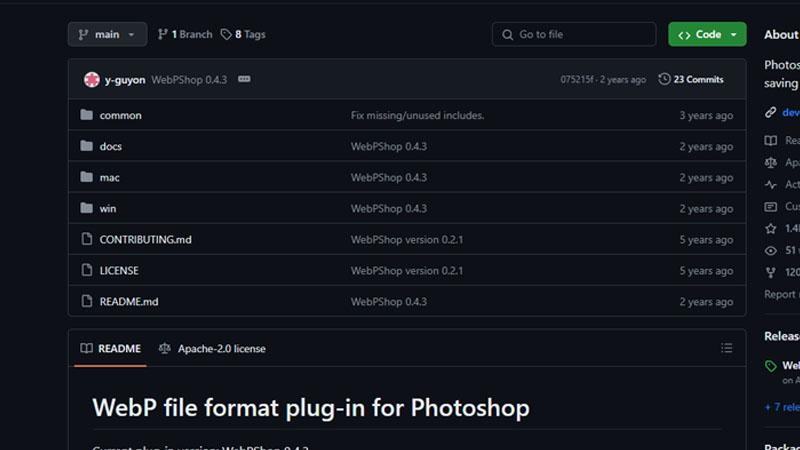

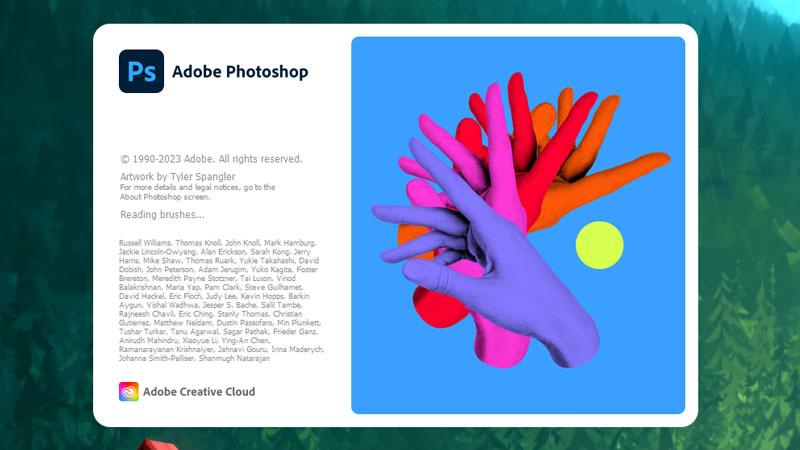









 HitPaw VoicePea
HitPaw VoicePea  HitPaw VikPea
HitPaw VikPea HitPaw FotorPea
HitPaw FotorPea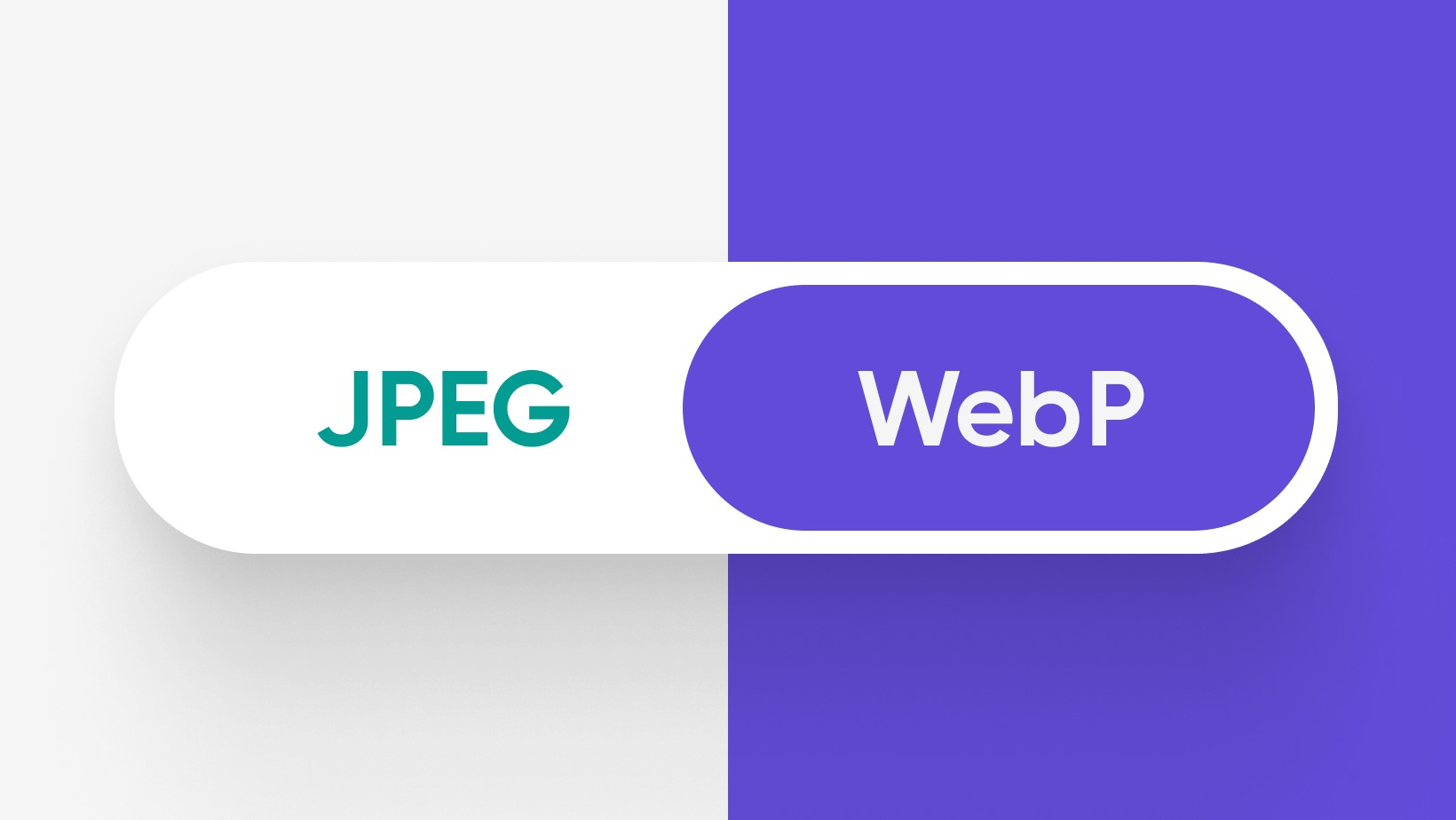
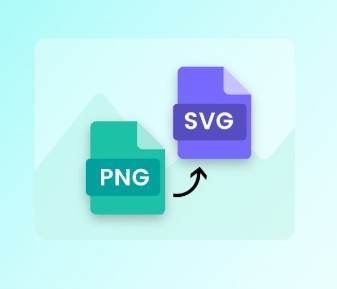
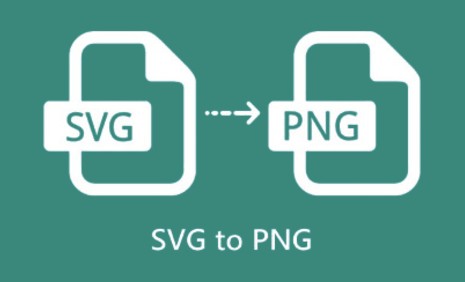

Teilen zu:
Wählen Sie die Produktbewertung:
Joshua Hill
Chefredakteur
Ich bin seit über fünf Jahren als Freiberufler tätig. Es ist immer beeindruckend Wenn ich Neues entdecke Dinge und die neuesten Erkenntnisse, das beeindruckt mich immer wieder. Ich denke, das Leben ist grenzenlos.
Alle Artikel anzeigenEinen Kommentar hinterlassen
Eine Bewertung für HitPaw Artikel abgeben